三星手机运行内存不足怎么办
卸载非必要应用与禁用预装软件
-
识别低频次应用
打开「设置」→「应用管理」,按使用频率排序,优先卸载超过30天未打开的工具类或游戏类应用,若某款地图软件仅在旅行时偶尔使用,可考虑删除后改用网页版替代,对于系统自带的无用预装应用(如运营商定制服务),进入「禁用」状态而非直接删除,既能停止后台进程又保留数据完整性。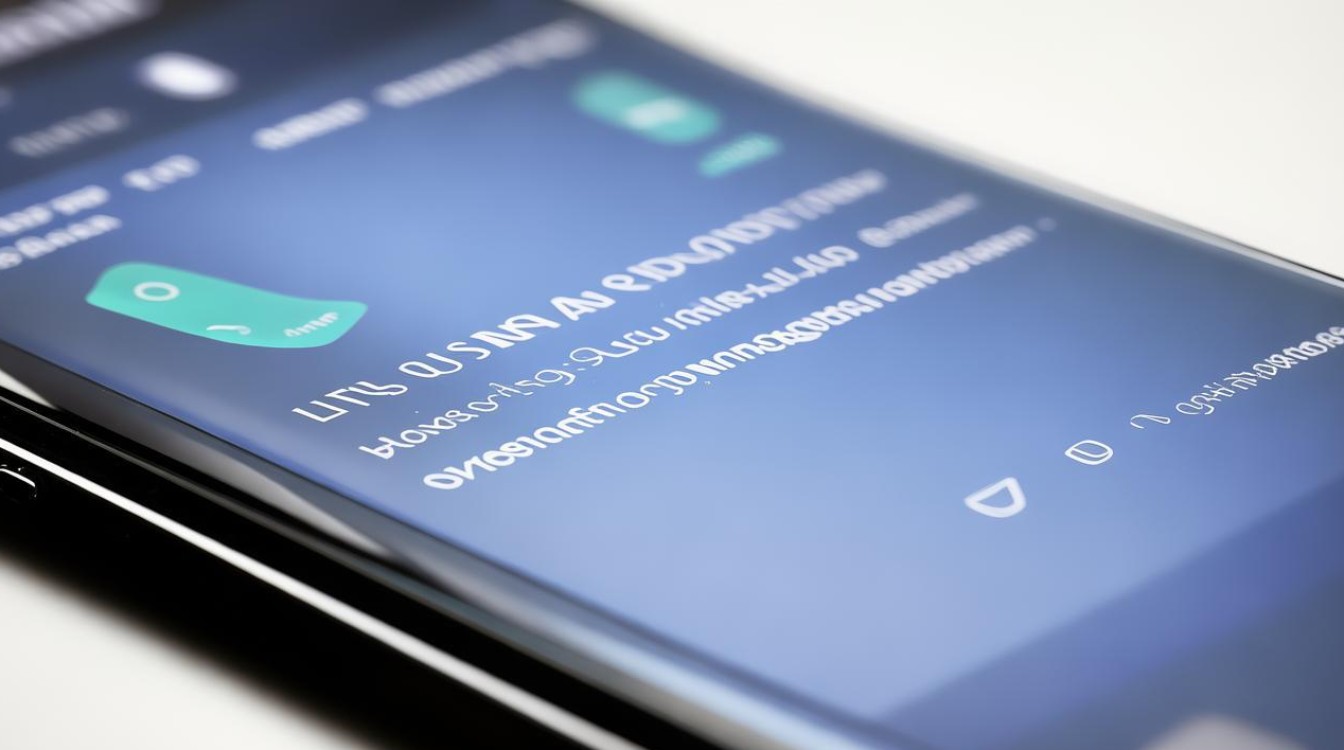
-
批量处理隐藏占用
部分应用会以插件形式常驻后台,需在「智能管理器」中开启“显示系统进程”选项,排查类似“推送通知服务”“广告统计分析”等隐形耗电大户,手动终止其运行权限。
深度清理缓存与临时文件
| 路径 | 操作方法 | 预期效果 |
|---|---|---|
| 设置→存储→清理存储空间 | 系统自动扫描冗余日志、缩略图等 | 单次可释放数百MB至数GB空间 |
| 单个应用内清除缓存 | 针对微信/浏览器等高频产生的场景 | 避免累积效应导致的存储碎片化 |
| Download文件夹 | 删除已过期的安装包、压缩文件备份 | 快速定位大体积无用资源 |
| APK安装残留 | 使用第三方工具扫描残留固件签名文件 | 彻底清除换机后的遗留垃圾 |
特别提示:在「我的文件」中启用“按大小排序”,优先删除排在前列且非重要的视频片段或录音文件。
转移多媒体内容至外部存储
-
SD卡扩容方案
确认设备支持MicroSDHC/XC标准后,选购Class 10以上的高速卡(推荐UHS-I U3等级),将相机拍摄的原图、4K视频批量移动至外置存储卡,注意:安卓系统默认仅允许媒体类文件存入外部存储,文档仍需留在内部空间。 -
云端同步策略
利用三星账号绑定OneDrive或百度网盘,开启自动上传照片、联系人备份功能,完成初次同步后,本地可保留缩略图版本,原片仅在线访问,此方法尤其适合拍摄爱好者,能节省大量机身容量。
优化系统级设置项
-
关闭自动下载机制
路径:「设置」→「应用更新」→关闭“允许后台下载”;「Play商店」→取消勾选“预注册新应用”,此举可防止未经授权的软件偷偷占据内存。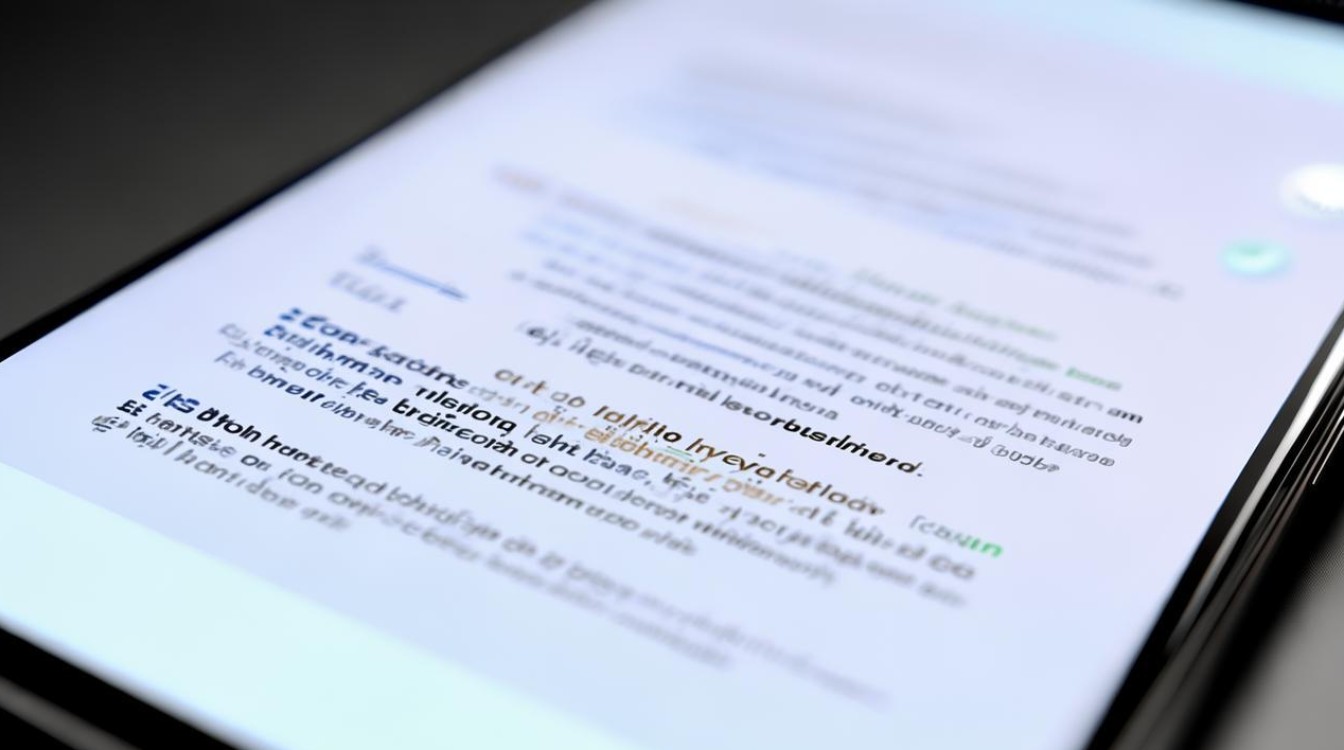
-
调整动画效果参数
开发者选项内将窗口过渡动画缩放设为0.5x,桌面壁纸改用纯色图片代替动态主题,减少GPU渲染负担带来的间接内存消耗。 -
限制后台进程数量
通过「电池」菜单设置“省电模式”,强制限制非白名单应用的自启动行为;搭配绿色守护类工具,实时监控唤醒锁屏记录。
重启与恢复出厂设置的选择时机
当上述常规手段失效时,尝试以下进阶操作:
✅ 软重启法:长按电源键+音量下键组合,触发安全模式加载最小驱动集,此时所有第三方应用均被暂时隔离,便于精准定位冲突源,退出后再逐个重新启用必要程序。
⚠️ 终极补救措施:备份重要数据后执行「设置」→「通用管理」→「重置」→「恢复出厂设置」,该操作会抹掉所有账户凭证和个人配置,务必提前做好云同步。
硬件升级考量因素
若长期面临严重卡顿,建议从以下维度评估换机需求:
| 指标 | 理想阈值 | 现状对比分析 |
|--------------------|--------------------------|------------------------------|
| RAM容量 | ≥8GB | 旧机型多为4GB易饱和 |
| ROM类型 | UFS 3.1 vs eMMC 5.1 | 闪存规格直接影响读写速度 |
| 扩展插槽支持 | microSDXC UHS-II | 新一代机型逐步取消卡槽设计 |
| 系统更新承诺 | Android版本迭代周期 | 过时设备无法获得安全补丁 |
FAQs
Q1: 为什么刚清理完内存很快就又满了?
A: 这是由于部分应用具有自动重建缓存的特性(如社交软件的消息历史记录),建议养成定期维护习惯,每周使用内置的“设备维护”工具进行全量扫描,同时开启“禁止自启动”权限管理。
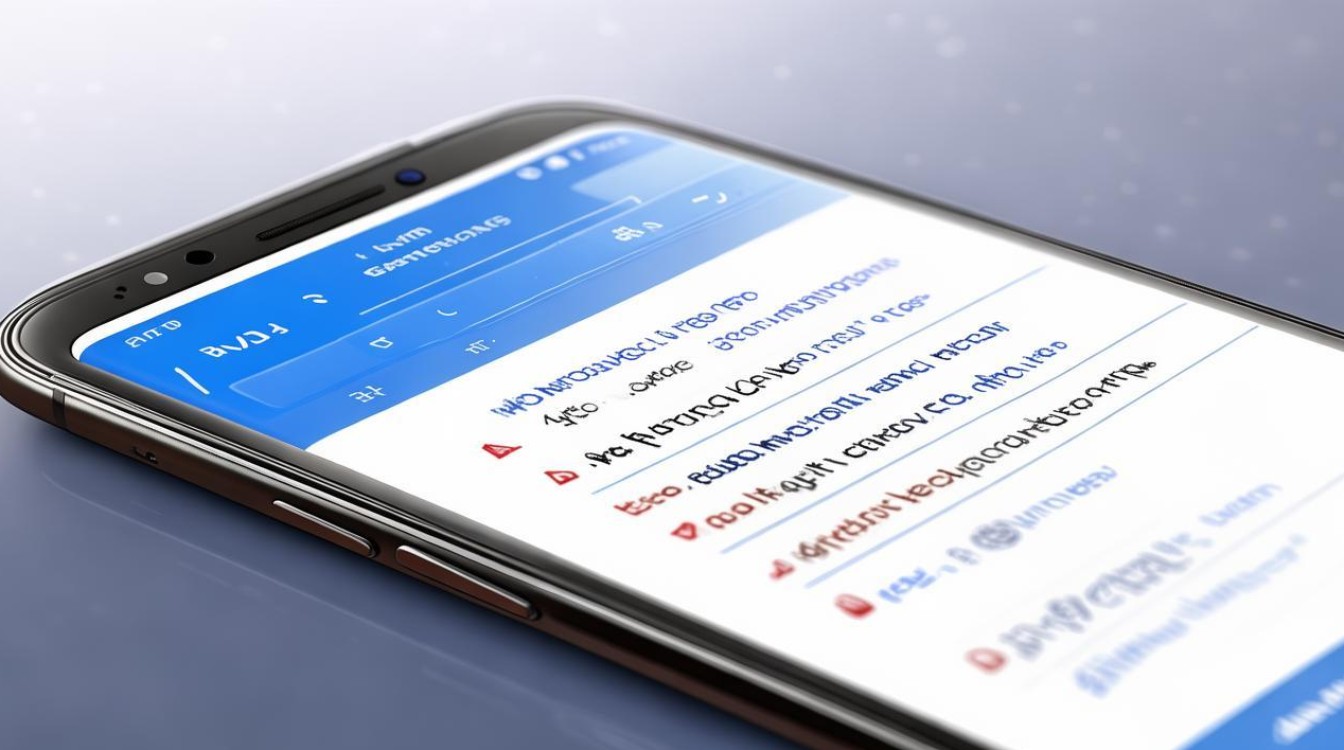
Q2: 插入存储卡后能否完全依赖它来存东西?
A: 根据Android架构限制,应用程序本体必须安装在内部存储器中,只有照片、文档等媒体文件可迁移至外置卡,即使扩展了物理空间,仍需控制主力应用的数量和体积。
通过以上多维度的解决方案,用户能够系统性地改善三星手机的内存状况,关键在于建立周期性整理意识,结合自动化工具与手动干预,实现存储
版权声明:本文由环云手机汇 - 聚焦全球新机与行业动态!发布,如需转载请注明出处。












 冀ICP备2021017634号-5
冀ICP备2021017634号-5
 冀公网安备13062802000102号
冀公网安备13062802000102号